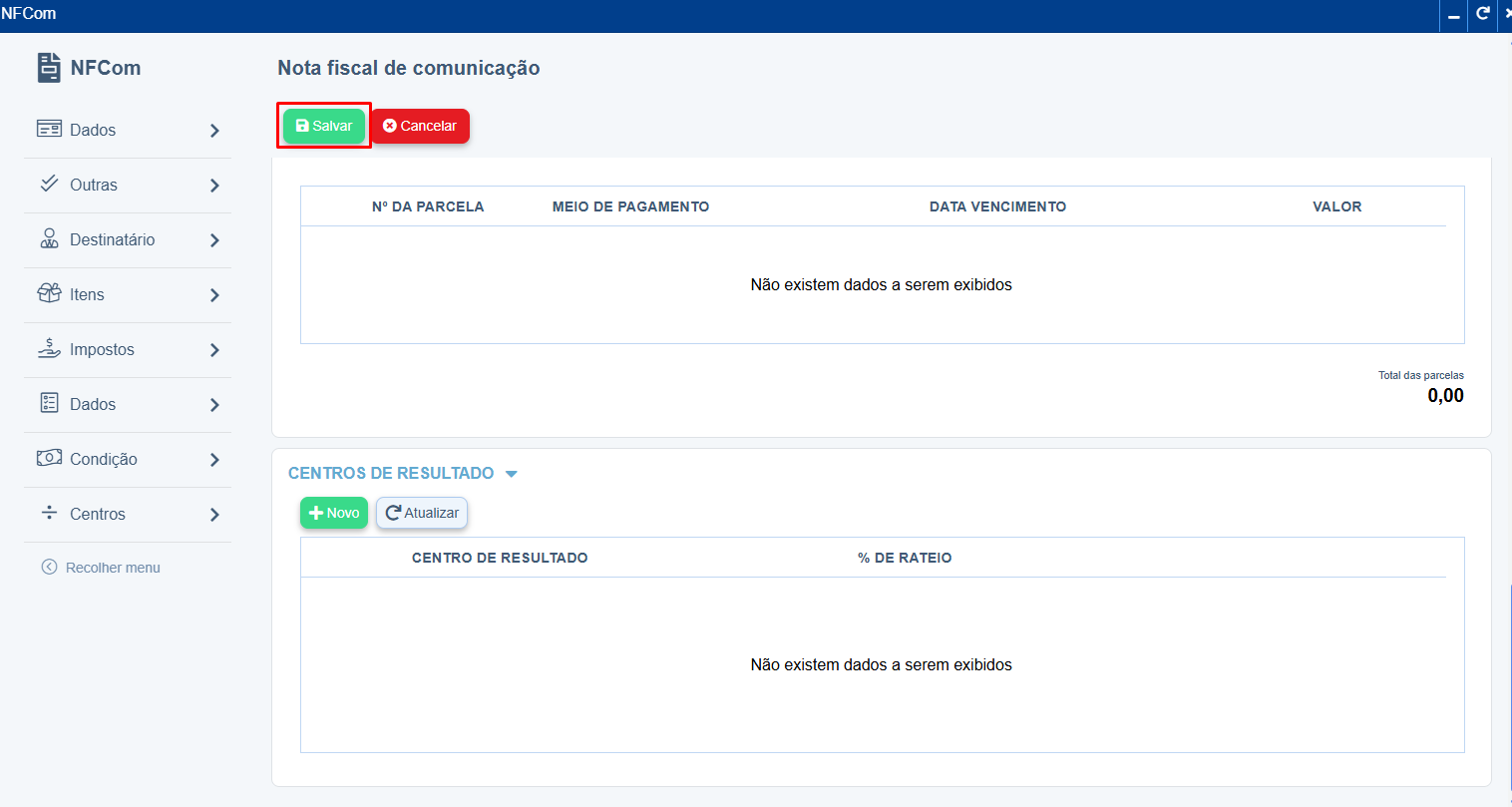Como criar uma Nota Fiscal de Comunicação no foxmanager
Descrição sumária
A tela de Cadastro de NFCom é a interface utilizada para criar uma nova Nota Fiscal de Serviço de Comunicação (Modelo 62). Nela, o usuário insere todas as informações necessárias sobre a operação, o cliente, os serviços prestados e os impostos, preparando o documento para a posterior emissão e transmissão para a Sefaz.
Instruções
Faturamento ⇒ Principal ⇒ NFe de Comunicação ⇒ Novo
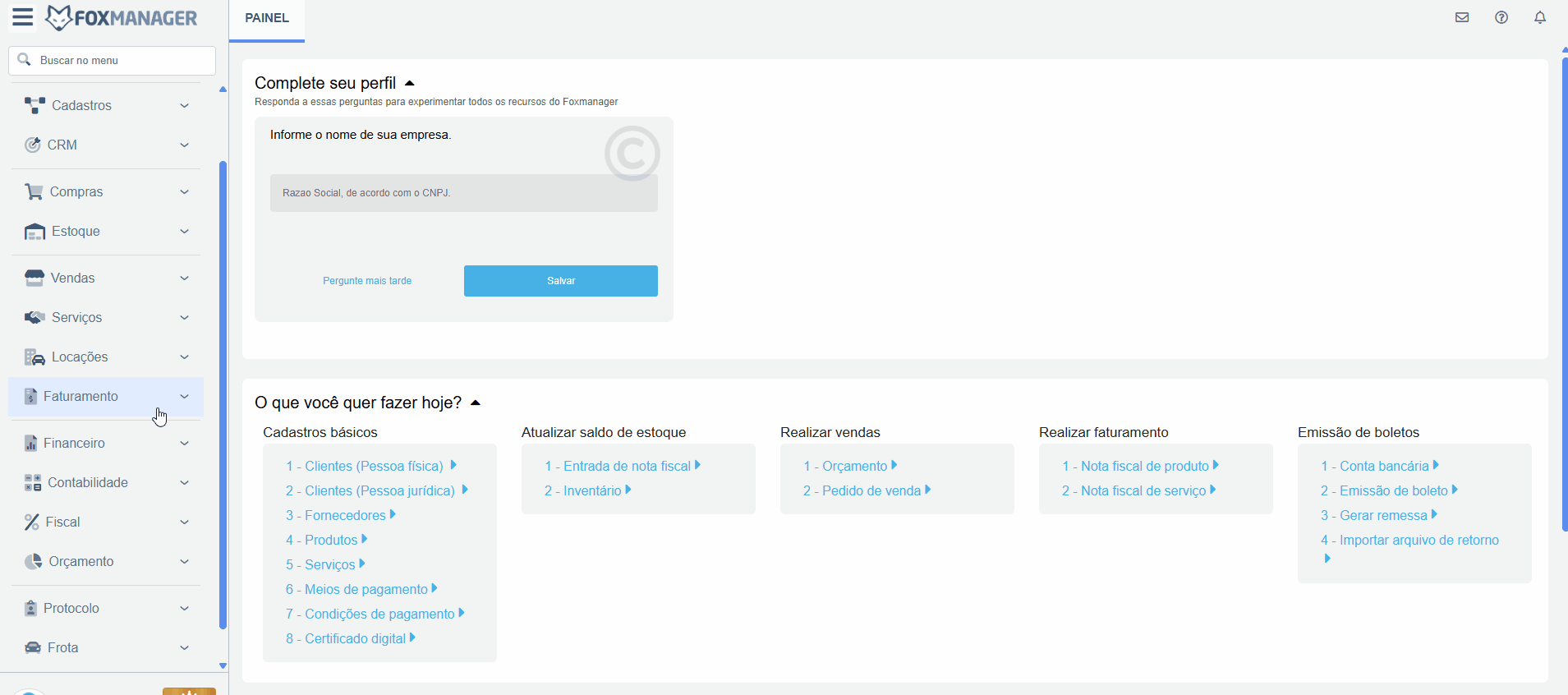
1 Como Acessar a Tela
Para iniciar o cadastro de uma nova NFCom, siga os passos:
- Acesse o menu: Faturamento ⇒ Principal ⇒ NFe comunicação.
- Na tela de Acompanhamento, clique no botão Novo.
2 Pré-requisitos para o Uso
Antes de cadastrar uma NFCom, certifique-se de que as seguintes informações já estão configuradas no sistema:
- O Cliente (Destinatário) deve estar devidamente cadastrado.
- A Operação Fiscal e o CFOP correspondentes à transação devem estar previamente configurados.
- Os Serviços a serem incluídos na nota devem estar cadastrados.
3 Estrutura da Tela
A tela é organizada em duas áreas principais:
- Menu Lateral Esquerdo: Permite a navegação rápida entre as diferentes seções do formulário, como Dados, Destinatário, Itens, Impostos, etc.
- Área de Conteúdo Principal: Exibe os campos de preenchimento, agrupados em seções recolhíveis.
4 Botões de Ação Superior
No topo do formulário, os seguintes botões estão sempre visíveis:
- Salvar: Grava as informações preenchidas, criando a NFCom com o status "Aberto". O documento salvo ficará disponível na tela de Acompanhamento para ser emitido.
- Cancelar: Descarta todas as informações inseridas e retorna para a tela de Acompanhamento sem salvar a nota.
5 Seções do Formulário e Passo a Passo
O cadastro é dividido em seções para facilitar o preenchimento.
5.1 Dados Básicos
Nesta seção, você informa os dados principais que identificam a nota fiscal.
-
Empresa: Selecione a empresa que está emitindo a NFCom.
-
Operação Fiscal: Defina o tipo de operação fiscal da transação.
-
CFOP: Código Fiscal de Operações e Prestações. É preenchido com base na Operação Fiscal.
O que é CFOP? É um código numérico que identifica a natureza de circulação de uma mercadoria ou a prestação de um serviço.
-
Data de Cadastro: Data em que o registro está sendo criado. O sistema preenche com a data atual.
-
Data de Emissão: Data em que a NFCom será oficialmente emitida.
-
Número e Série: Campos preenchidos automaticamente pelo sistema após a emissão.
-
**Tipo Faturamento: Indica o modelo de faturamento da nota. As opções são:
- Faturamento normal: Uma única empresa emite a nota para o cliente final.
- Faturamento centralizado: A nota é emitida por uma empresa centralizadora em nome de outras.
- Cofaturamento: A receita é compartilhada entre duas ou mais empresas.
-
Finalidade: Define o propósito da emissão do documento. As opções são:
-
NFCom Normal: Emissão padrão de uma nova nota fiscal.
-
NFCom de Substituição: Emissão de uma nota para substituir outra já emitida com erros.
-
NFCom ajuste de débito: Nota emitida para corrigir valores de impostos que foram declarados a menor.
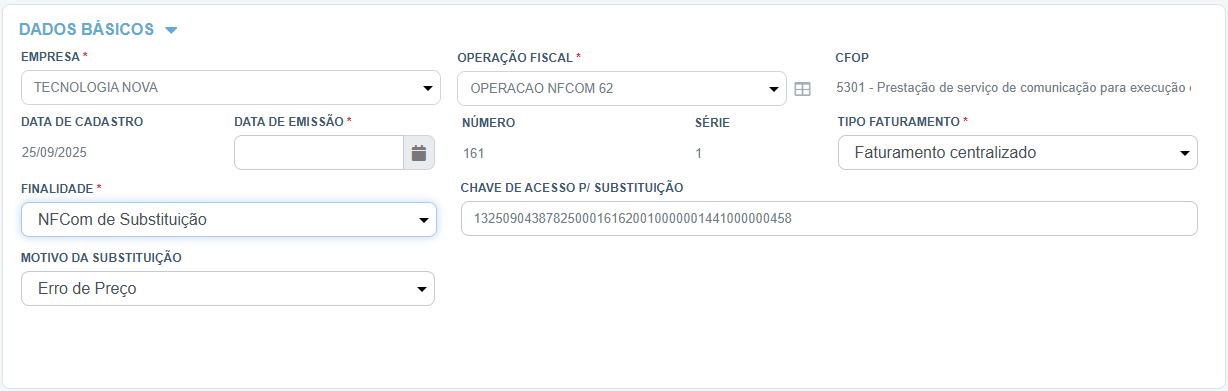
-
5.2 Outras Informações
Campos adicionais para vincular a nota a outros processos internos.
- Vendedor: Selecione o vendedor responsável pela operação.
- Número do Pedido: Informe o número do pedido de venda associado, se houver.
5.3 Destinatário
Informações sobre o cliente que receberá a nota fiscal.
-
Buscar Destinatário: Pesquise e selecione o cliente já cadastrado no sistema.
-
Endereço do Destinatário: Após selecionar o cliente, escolha o endereço de faturamento.
-
Inscrição Estadual do Cliente: Selecione a Inscrição Estadual do cliente, caso ele possua mais de uma.

5.4 Itens
Nesta seção, você adiciona os serviços que compõem a NFCom.
-
Para adicionar um serviço, clique em Novo.
-
Preencha as informações do serviço, como quantidade e valor.
-
Para finalizar a inclusão do item, clique em Salvar.
-
O botão Visualizar Imposto permite ver os tributos calculados para o item selecionado.
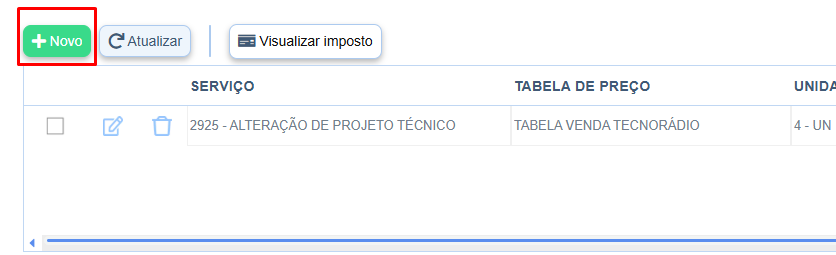
5.5 Impostos e Totais
Esta seção exibe um resumo dos valores e impostos calculados automaticamente com base nos itens adicionados.
-
Impostos: PIS, COFINS, IRRF, ICMS.
PIS, COFINS, IRRF e ICMS são tributos federais e estaduais que incidem sobre serviços de comunicação. Seus valores são calculados com base nas alíquotas definidas na Operação Fiscal.
-
Totais: Vl. Serviço, Vl. Dedução, Vl. Alíquota, Vl. Total da Nota.
5.6 Dados Complementares
- Informações Adicionais: Campo de texto livre para incluir observações que devem constar na nota.
- Chave Acesso Cofaturamento: Campo para inserir a chave de acesso da nota original em operações de cofaturamento.
5.7 Condição de Pagamento
Define como o pagamento da nota será realizado.
- Clique em Novo para adicionar uma condição de pagamento.
- Informe os detalhes do pagamento (forma, data, valor).
- O sistema irá gerar as parcelas correspondentes na grade inferior, com seus respectivos vencimentos.
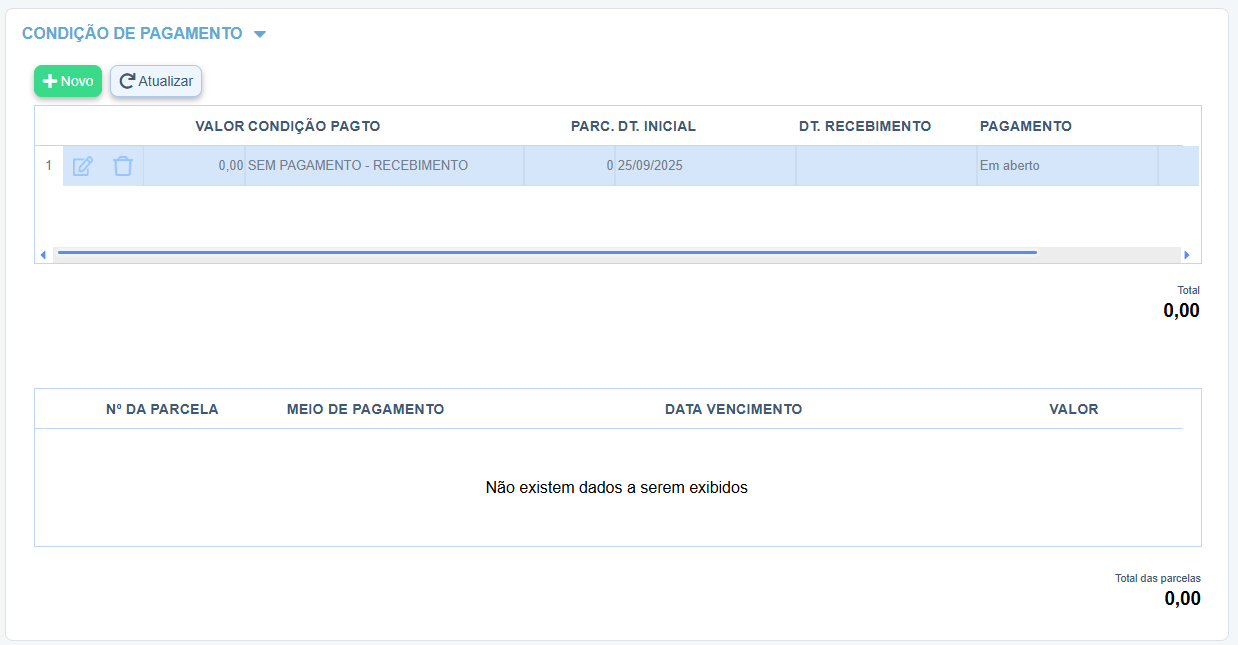
5.8 Centros de Resultado
Permite ratear o valor da nota entre diferentes centros de resultado para fins de controle gerencial.
- Clique em Novo.
- Selecione o Centro de Resultado e informe o % de Rateio.
- Adicione quantas linhas forem necessárias até que o rateio some 100%.
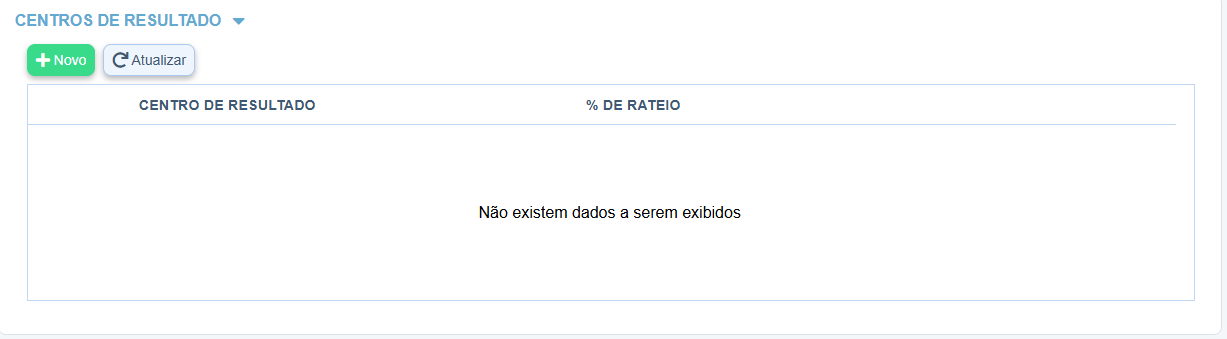
6 Processo de Finalização
Após preencher todos os campos obrigatórios, clique no botão Salvar no topo da tela. A NFCom será criada com o status Aberto e estará pronta para ser emitida na tela de Acompanhamento de NFCom.